В этой статье рассказывается о приложении «Termux» для Android, которое позволяет запускать программы и сценарии из командной строки на устройствах Android.
Termux - это приложение-эмулятор терминала с открытым исходным кодом, работающее на устройствах Android. Он также работает как своего рода мини-ОС Linux, упакованная множеством инструментов и утилит, которые вы обычно видите в настольных дистрибутивах Linux. Вы можете использовать Termux для установки и запуска множества приложений командной строки через собственный менеджер пакетов. Для установки и запуска Termux на Android не требуется root-доступ. Вы даже можете использовать облегченные графические интерфейсы рабочего стола без аппаратного ускорения через Termux (через VNC), но они могут быть медленными и не совсем пригодными для использования на небольших сенсорных устройствах. Termux чрезвычайно популярен среди разработчиков и других пользователей, которые хотят получить доступ к приложениям CLI Linux на Android. Это самое близкое к ОС Linux на Android, и ее приятно использовать благодаря оптимизированному для сенсорного управления интерфейсу, подходящему для устройств с маленьким экраном. Termux имеет дополнительные действия с клавиатуры, упрощающие ввод символов, а также имеет функцию автозаполнения через
Сценарии использования
Некоторые вещи, которые вы можете делать с Termux:
- Запускать скрипты Python
- Запустить сценарии Bash
- Играйте в игры с командной строкой
- Доступ к редактору Vi
- Сделайте SSH-соединения
- Создать Python virtualenv
- Разрабатывайте приложения, если вам не нужен доступ к графическому интерфейсу
- Установите дополнительные пакеты с помощью pip, npm, cpan, gem, tlmgr и других подобных менеджеров пакетов
- По сути, все, что установленный пакет позволяет вам делать через интерфейс командной строки
Установка Termux на Android
Вы можете скачать и установить Termux через Google Play или с F-Droid. Запустите Termux через пусковую установку, и вы должны увидеть следующий экран:
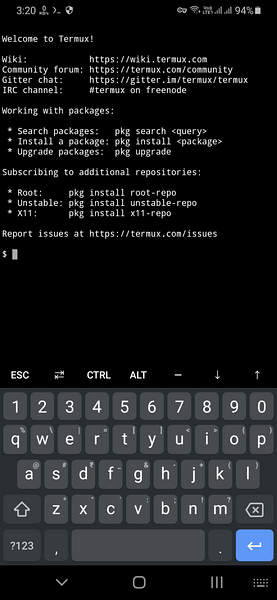
Включение доступа к хранилищу на Termux
Чтобы получить доступ к файлам в терминале Termux или сохранить файлы из терминала Termux, вам сначала необходимо настроить хранилище Termux и предоставить Termux разрешения на доступ к хранилищу при появлении запроса. Вы можете сделать это, выполнив следующую команду:
$ termux-setup-хранилищеПосле завершения настройки хранилища вы сможете найти файлы Termux, хранящиеся в «общей» папке во внутренней памяти вашего Android-устройства. Если «общей» папки не существует, вы можете создать ее вручную. Обычно полный путь к этой «общей» папке - «/ storage / emulated / 0 / shared».
Установка официальных пакетов Termux и управление ими
После того, как вы установили Termux, выполните следующую команду, чтобы обновить и обновить репозитории:
обновление $ pkgТеперь вы можете установить желаемые пакеты, используя следующую команду:
$ pkg installПосле установки вы сможете запустить команду для установленного пакета в терминале Termux (точно так же, как в настольной ОС Linux):
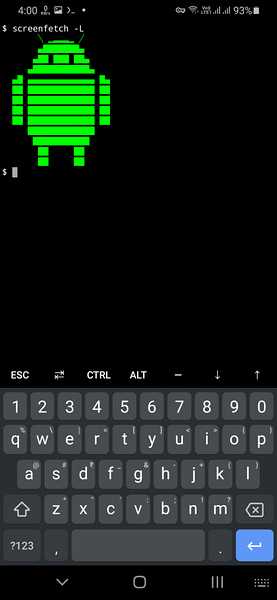
Вы можете получить список устанавливаемых пакетов Termux здесь. Вы также можете искать и искать пакеты в самом Termux. Для этого запустите команду в следующем формате:
Вы также можете перечислить все пакеты, используя следующую команду:
$ pkg list-allУстановка пакетов Deb в Termux
Вы можете установить определенные «.deb »из репозиториев Ubuntu или Debian, если они созданы для архитектуры вашего мобильного устройства (в наши дни мобильные телефоны в основном имеют архитектуры aarch64 и aarch32). Обратите внимание, что некоторые пакеты могут отказываться работать на Termux. Чтобы установить «.deb », запустите команду в следующем формате:
$ dpkg -iЧтобы удалить установленный вручную «.deb »в Termux, выполните команду в следующем формате:
$ dpkg --removeЧтобы перечислить все вручную установленные «.deb », вам нужно будет выполнить следующую команду:
$ dpkg -lЛюбой ".deb »из любого источника пакета может быть установлен, если он соответствует требованиям совместимости. Как всегда, вы должны быть осторожны, собирая сторонние пакеты, чтобы предотвратить установку подозрительных пакетов.
Включение дополнительных репозиториев в Termux
Вы также можете включить дополнительные репозитории в Termux, чтобы разрешить установку дополнительных пакетов. Чтобы найти другие репозитории, посетите эту страницу и щелкните репозитории, имена которых заканчиваются на «-packages». Вы найдете команду для включения этих репозиториев в их файлах «README». Команда включения дополнительных репозиториев выглядит так:
$ pkg installНиже приведены несколько примеров, которые я тестировал и нашел работающими над Termux:
$ pkg установить x11-repo$ pkg установить репозиторий игры
$ pkg установить root-repo
$ pkg установить нестабильное репо
$ pkg установить научное репо
Некоторые сторонние репозитории сообщества также могут быть включены. Вы найдете список этих репозиториев, доступный здесь.
Установка дополнений Termux
Termux предоставляет несколько полезных надстроек, которые можно установить на Android-устройство через Play Store. Некоторые из этих дополнительных надстроек бесплатны, а другие платные. Вы можете найти список этих надстроек, доступных здесь.
Заключение
Некоторые приложения в Play Store позволяют устанавливать и запускать полноценные среды Linux на Android. Однако для некоторых из них требуется root-доступ, и они не совсем просты в использовании. Что касается удобства использования, в Play Store нет ничего лучше Termux.
 Phenquestions
Phenquestions


